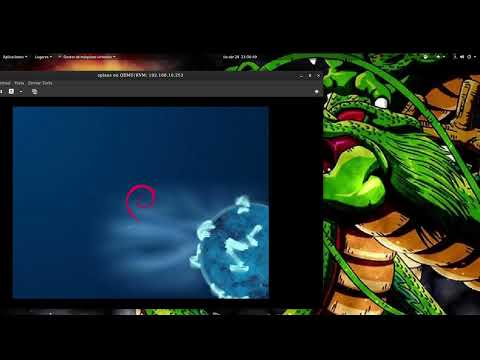Agar sizda iPad bo'lsa, uni o'zingiz xohlagan tarzda sozlashingiz mumkinligini bilishdan xursand bo'lishingiz mumkin. O'zgarishlarni amalga oshirishga imkon beradigan ko'plab variantlar mavjud, masalan, yaqin odamning rasmini devor qog'ozi sifatida ishlatish yoki signal, matnli xabar yoki qo'ng'iroq uchun turli xil ohanglar. IPad -ni sozlash oson va uni bir necha daqiqada bajarish mumkin.
Qadamlar
3dan 1 -qism: Displeyni sozlash

Qadam 1. Sozlamalar menyusiga o'ting
Sozlamalar menyusini ochish uchun asosiy ekrandagi tishli belgini bosing.

Qadam 2. Sozlamalar menyusida bo'lganingizdan so'ng "Fon rasmi va yorqinligi" variantini qidiring
Variant ekranning chap tomonida joylashgan. Unga teging. Bu erda siz qulflangan ekran va menyu ekranida ko'rsatiladigan devor qog'ozini tanlashingiz mumkin. Shuningdek, siz ekranning yorqinligini sozlashingiz mumkin.

Qadam 3. Fon rasmi o'zgartirish
"Yangi fon rasmi tanlang" -ni bosing, so'ngra iPad -dagi asosiy mavzulardan yoki kamerangizdagi rasmlardan rasmlarni tanlang.
- Rasmni tanlang va sizga tasvirni oldindan ko'rish ko'rsatiladi.
- Tasvirni qulflangan ekran fon rasmi sifatida o'rnatish uchun "Qulf ekranini o'rnatish" ga teging.
- Rasmni asosiy ekran fon rasmi sifatida o'rnatish uchun "Asosiy ekranni o'rnatish" ga teging.

Qadam 4. Ekran ravshanligini xohlaganingizcha sozlang
Yorqinlikni sozlash foydalidir, chunki u past sozlashlarda energiyani tejaydi va ko'z charchashining oldini oladi. Ekran yorqinligini sozlash uchun menyu satrini suring.
Yorqinlikni barning o'rtasiga o'rnatish yaxshidir
3 -qismning 2 -qismi: tovushlarni sozlash

Qadam 1. "Ovozlar
” Ushbu parametr Sozlamalar ekranining chap tomonida, "Fon rasmi va yorqinligi" ostida joylashgan.

Qadam 2. Ringtonni o'zgartiring
Qo'ng'iroqlar, ogohlantirishlar, yangi pochta, yuborilgan pochta, matnlar va tvitlarning ohangini o'zgartirishingiz mumkin. IPad -ning maxsus tovushlaridan qo'ng'iroq ohangini tanlash uchun har bir variantni bosing.

Qadam 3. Ring tovushini rostlang
Shuningdek, siz ovoz balandligi panelini chapga (pastroq) yoki o'ngga (baland ovozda) siljitish orqali iPad chiqaradigan qo'ng'iroq tovushini o'zgartirishingiz mumkin.
3dan 3 qism: Boshqa sozlamalarni shaxsiylashtirish

Qadam 1. Batareya foizini raqamli tasvirga o'rnating yoki yo'q
Raqamli tasvir bilan qurilmangizda qancha batareya qolganligini aniqlash osonroq. Buni "Fon rasmi va yorqinligi" ustidagi Sozlamalar ekranidagi Umumiy variantni bosish orqali o'tkazing.
"Batareya foizi" ni toping va raqamli foizni yoqish uchun tugmani bosing. Agar siz uni o'chirmoqchi bo'lsangiz, yana bosing

Qadam 2. Sizning iPad xavfsiz
Boshqa odamlarning qurilmangizdagi ma'lumotlarga kirishiga yo'l qo'ymaslik uchun siz parolni o'rnatishingiz mumkin. Siz har safar ekran qulfini ochganingizda yoki qurilmangizni yoqganingizda ushbu parolni ishlatasiz.
- Sozlamalar menyusida "Ruxsat kodi" ni toping va ustiga bosing.
- Parolni yoqing va 4 xonali kodni kiriting. Bu sizning iPad -ga kirish uchun foydalanadigan kod, shuning uchun siz kiritgan kodni eslab qolish yaxshiroqdir.

Qadam 3. Push -bildirishnomalarni o'chiring
Yangi elektron pochta xabarlari, tezkor xabarlar va boshqa bildirishnomalar haqida doimo xabardor bo'lishni xohlamaysizmi? Sozlamalar> Pochta, Kontaktlar, Kalendarlar> Push -bildirishnomalar> O'chirish -ga o'tish orqali siz bu xususiyatni o'chirib qo'yishingiz mumkin.

Qadam 4. Ilova ikonkalarini joylashtiring
Siz barmog'ingiz ostida qimirlay boshlaguncha belgini bosib, boshqa ilovalarga tortib, ushbu ilovalarni o'z ichiga olgan papkani yaratish orqali asosiy ekrandagi ilovalarni tartibga solishingiz mumkin.
- Nomini o'zgartirish uchun papkani bosing.
- Bundan tashqari, uning joylashishini qayta tartibga solish uchun belgini bosib turing, ushlab turing va ekran bo'ylab harakatlantiring.

Qadam 5. Apple O'yin markaziga ro'yxatdan o'ting
Agar siz iPad -ni o'yin uchun ishlatayotgan bo'lsangiz, Apple Game Center -ga ulanishingiz va ro'yxatdan o'tishingiz mumkin. O'yin markazi belgisiga teging va Apple ID bilan kiring.